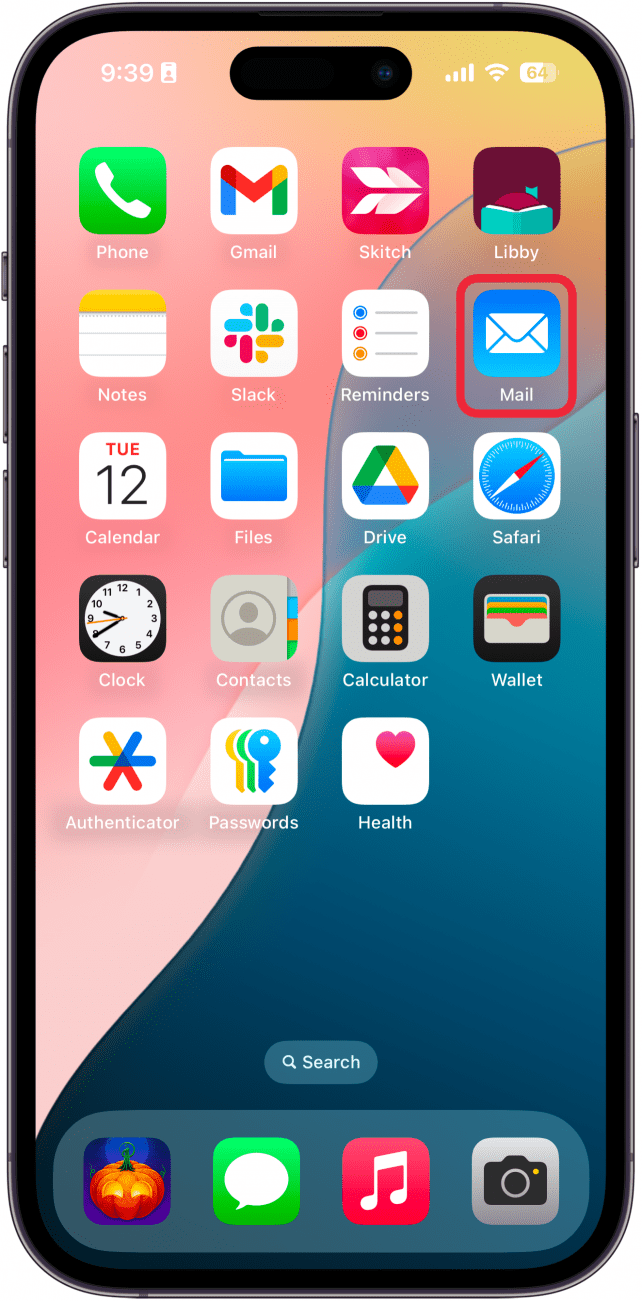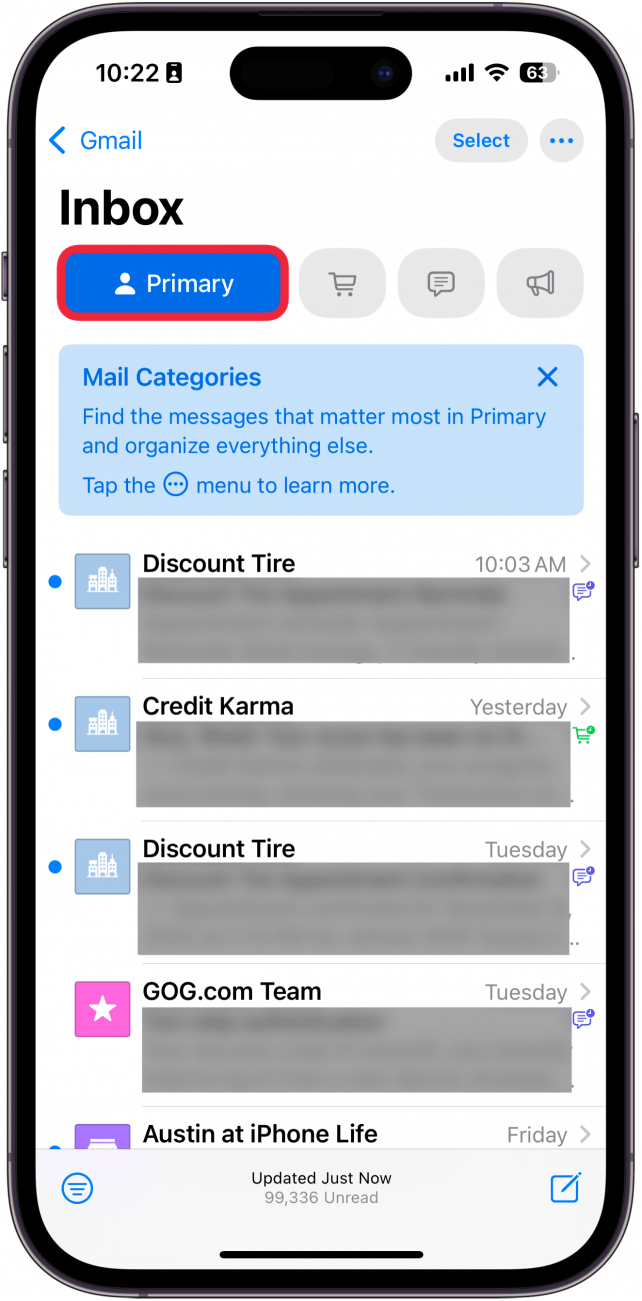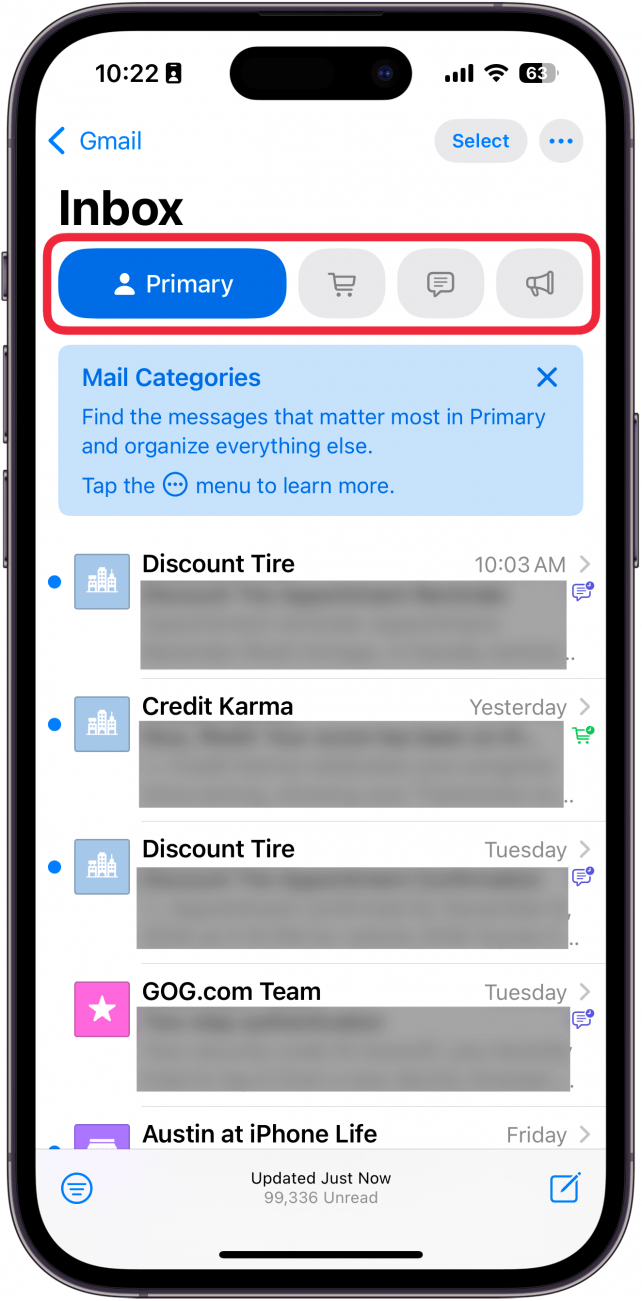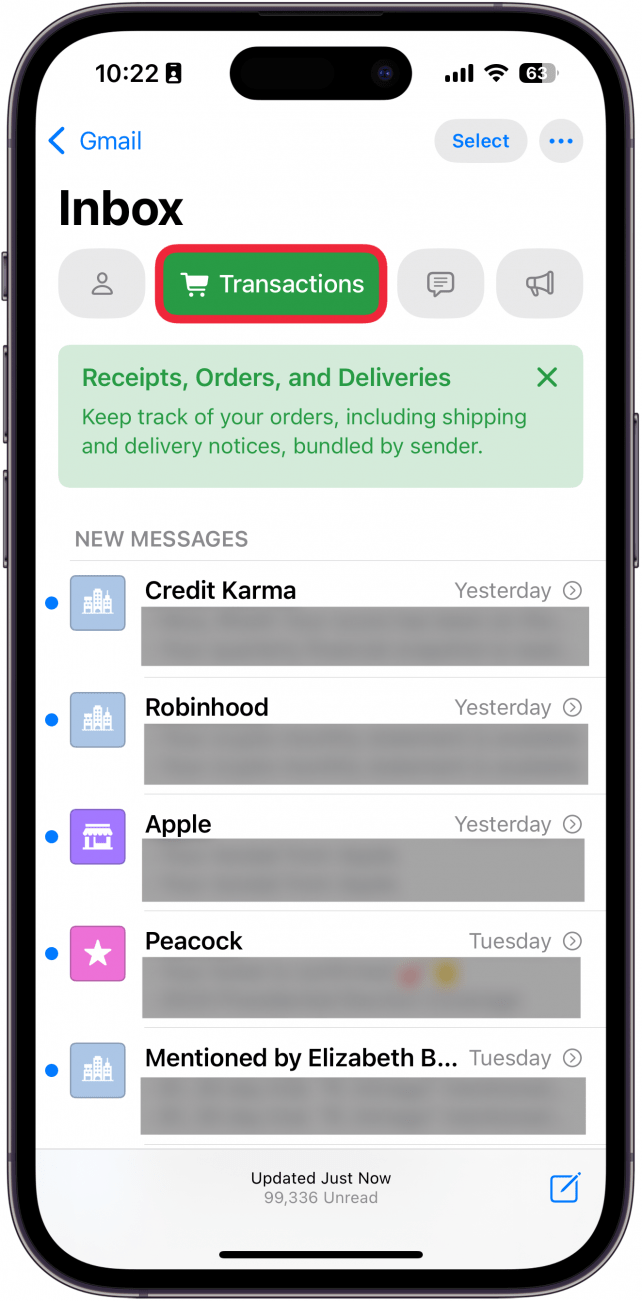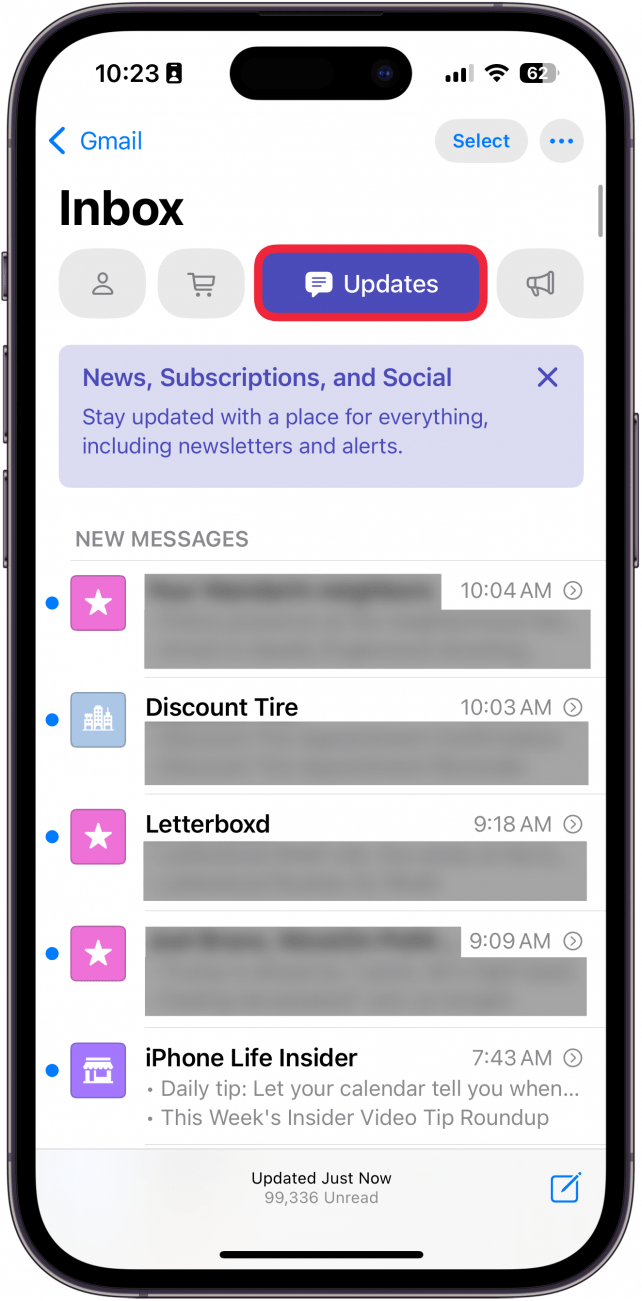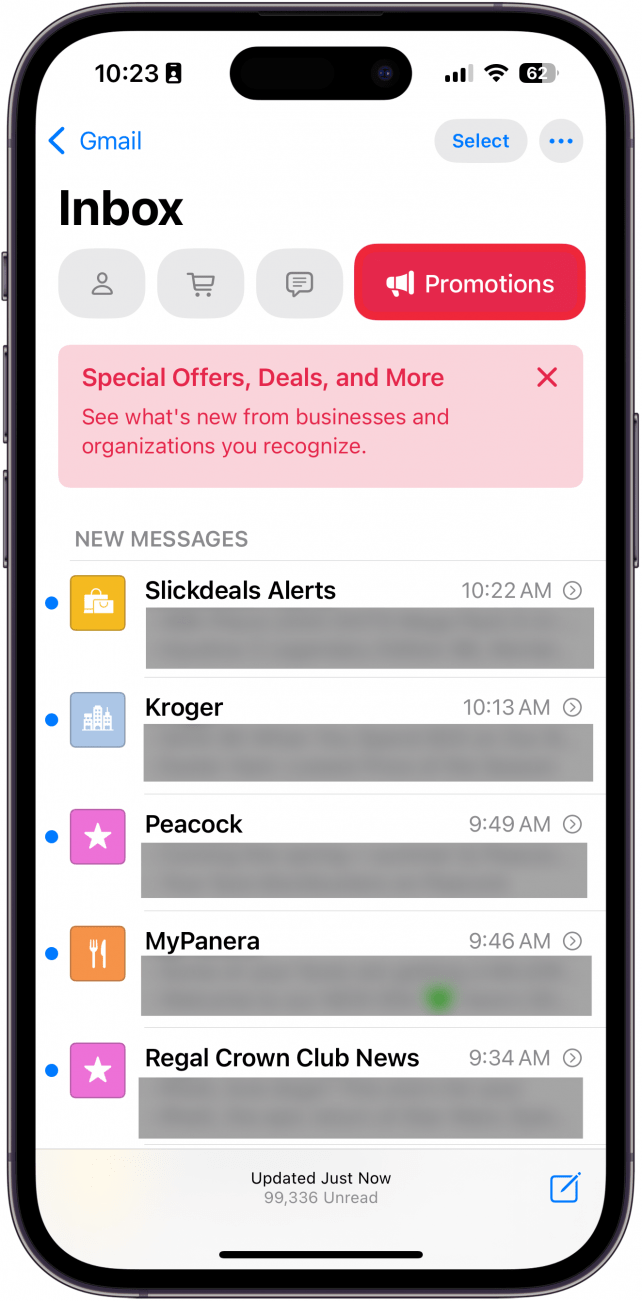Mail-appen på iPhone er i ferd med å bli mye mer nyttig, takket være e-postkategorier. Mange andre e-postapper har hatt slike funksjoner lenge, men nå lar Mail-appen deg endelig filtrere e-postene dine med ulike kategorier. Finn ut hvordan den nye Mail-appen i iOS 18 fungerer.
Hvorfor du vil elske dette tipset:
- **Filtrer e-postene dine etter Transaksjoner, Oppdateringer eller Kampanjer.
- **Hold innboksen din organisert, slik at du kan fokusere på de viktigste e-postene.
Slik bruker du filtre i Mail-appen på iOS 18
Systemkrav
Dette tipset fungerer på iPhones som kjører iOS 18.2 eller nyere. Finn ut hvordan du oppdaterer til [nyeste versjon av iOS] (https://www.iphonelife.com/content/how-to-update-to-ios-11-iphone-ipad).
Den nye iOS 18 Mail-oppdateringen inneholder en ny funksjon som lar deg sortere e-postene dine i ulike kategorier. Slik fungerer e-postfiltrene på iPhone:
 Oppdag iPhones skjulte funksjonerFå et daglig tips (med skjermbilder og klare instruksjoner) slik at du kan mestre iPhone på bare ett minutt om dagen.
Oppdag iPhones skjulte funksjonerFå et daglig tips (med skjermbilder og klare instruksjoner) slik at du kan mestre iPhone på bare ett minutt om dagen.
- Åpne Mail-appen, og velg en av innboksene dine (eller Alle innbokser).

- Som standard vil du se dine Primære e-poster, representert ved personikonet.

- Trykk på et av de fire ikonene øverst for å filtrere innboksen din.

- Handlekurvikonet viser deg alle e-poster som er relatert til Transaksjoner.

- Hvis du velger ikonet for meldingsbobler, vil du se e-poster som anses som Oppdateringer.

- Til slutt, hvis du trykker på megafonikonet, vil du se alle dine Kampanjer.

Slik bruker du iPhones e-postfilter til å sortere e-poster i ulike kategorier. Deretter kan du finne ut [hvordan du legger til en e-post på iPhone] (https://www.iphonelife.com/content/how-to-add-accounts-to-mail-app).
Mer om Mail-appen
- Apple Mail-oppfølging: Forklart
- Slik ser du alle e-postkontoer samtidig
- Se bare uleste e-poster i Mail-appen